Вы хотите изменить пароль Wi -Fi на своем маршрутизаторе iinet? Или, может быть, вы хотите настроить переадресацию порта или заблокировать устройство из вашей сети ? Ну, это и многое другое можно сделать из настройки маршрутизатора IINET.
Вот почему вам нужно выучить шаги входа в систему маршрутизатора iinet. Следуя объяснениям в этой статье, вы сможете получить доступ к управляемой панели администратора маршрутизатора IINET и защитить свой маршрутизатор от несанкционированного доступа и обеспечить безопасность ваших личных файлов и данных.
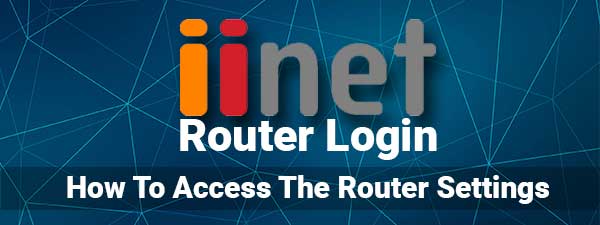
Тебе понадобится:
- Устройство, подключенное к вашей сети маршрутизатора iinet, либо по беспроводной связи, либо с использованием проводного соединения.
- По умолчанию IINET ADMIN LOGIN IP, имя пользователя и пароль.
Каковы данные входа в систему администратора по умолчанию?
IINET маршрутизаторы, как и беспроводные маршрутизаторы, другие производители производят, поставляются с деталями входа в систему по умолчанию , предопределенные на заводе. Это позволяет нам легко получить доступ к административной панели и настроить маршрутизатор, но рекомендуется как можно скорее изменить эти значения по умолчанию. Это подробности входа в систему по умолчанию, но вы можете использовать пользовательские, если по умолчанию были изменены.
IINET использует разные маршрутизаторы и модемы для своих клиентов, поэтому, пожалуйста, проверьте эти данные входа в систему на основе маршрута или модемного бренда:
| TG-789 широкополосный шлюз | http://10.1.1.1/ | администратор | тест01234 |
| TP-Link VR1600V | http://192.168.1.1/ | администратор | администратор |
| Smart Modem Gateway (VX420-G2H) | http://192.168.1.1/ | / | администратор |
| VX420-G2V Modem | http://192.168.1.1/ | / | администратор |
| Sagemcom 5866 | http://192.168.1.1/ | администратор | администратор |
| Nokia Fastmile 5G модем | http://192.168.1.254/ | Пользователь Админ | Проверьте наклейку на штрих -код |
Как получить доступ к настройкам маршрутизатора iinet?
Вот пошаговое объяснение того, как получить доступ к настройкам маршрутизатора iinet.
Шаг 1 - Убедитесь, что ваше устройство подключено к сети
Если вы используете устройство, которое можно подключить с помощью сетевого кабеля, как ноутбук или компьютер, вы можете подключить кабель Ethernet непосредственно к желтому порту к задней части маршрутизатора. Однако, если ваше устройство может быть подключено только через Wi -Fi, вы можете использовать свое беспроводное соединение для его подключения. Это очень важно, потому что, если устройство не подключено , процесс входа в систему маршрутизатора IINET будет безуспешно.
Шаг 2 - запустите Google Chrome, Firefox или какой -то другой браузер
На вашем устройстве уже установлен веб -браузер. Веб -браузер необходим, когда вы хотите войти в панель управления администратора маршрутизаторов . Вы можете использовать браузер, который вы уже используете на своем устройстве, но важно проверить, обновляется ли браузер. Это гарантирует, что между административной панелью администратора и браузером нет конфликтов.
Шаг 3 - введите IINET IP в барре -панели браузеров
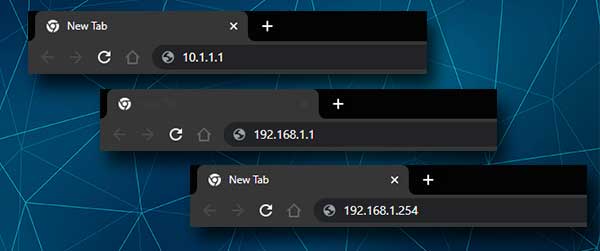
Теперь вы должны ввести IP -адрес маршрутизатора в панели URL. Введите IP тщательно и нажмите кнопку Enter на клавиатуре. Если это правильный IP, вам будет предложено ввести имя пользователя и пароль. Однако, если вы не видите страницу входа в систему маршрутизатора, пожалуйста , проверьте, является ли это правильным IP -адресом маршрутизатора . Кроме того, убедитесь, что вы набираете IP правильно (только числа и точки) и что вы вводите его в полосу URL.
Шаг 4 - Введите сведения о входе в систему администратора IINET
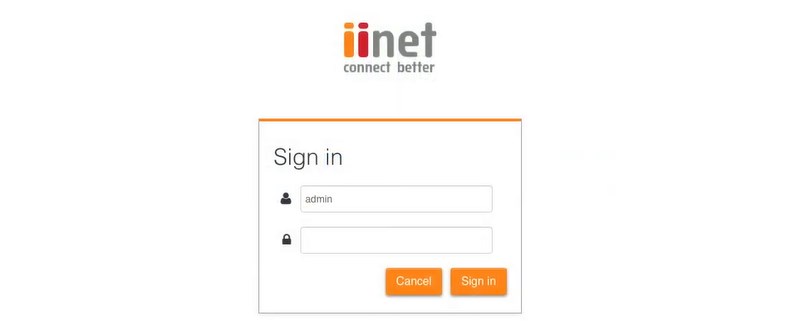
Когда вас просят ввести имя пользователя и пароль администратора, пожалуйста, обратите внимание, потому что они чувствительны к случаям. Имя пользователя и пароль iinet маршрутизатора и пароль уже приведены в таблице выше. Если у вас есть пользовательское имя пользователя и пароль, используйте их для доступа к настройкам маршрутизатора .
Введите эти данные входа в систему и нажмите кнопку «Знак в» .
Шаг 5 - Вы вошли в систему
Если все было правильно, теперь вы должны увидеть административную панель маршрутизаторов. Не стесняйтесь пройти через настройки. Все должно быть довольно ясным, и у вас не должно быть никаких проблем, чтобы найти настройки, которые вы хотели бы изменить.
Поскольку вы получили доступ к настройкам маршрутизатора, вот несколько изменений, которые вы должны внести, чтобы защитить свою беспроводную сеть на базовом уровне.
Рекомендуемое чтение:
- IP -адрес 10.1.1.1 - подробное руководство
- Как изменить пароль Wi-Fi в Windows 10?
- Как остановить мой телефон от автоматического подключения к Wi-Fi?
Измените пароль администратора IINET
Пароль администратора - это первое изменение, которое мы обычно рекомендуем, и его нужно изменить при настройке своей сети в первый раз или сразу после этого. В случае, если вы не изменили его здесь, это как сделать это правильно.
Поскольку вы получили доступ к настройкам маршрутизатора, не будет трудно найти, где вы можете изменить пароль администратора. В зависимости от модели маршрутизатора взгляните на следующее:
Для IINET TP-Link Routers нажмите на Advanced , затем на системных инструментах и, наконец, на администрировании .
Если вы используете широкополосный шлюз TG-789, нажмите на управление, то в разделе «Список пользователей» нажмите «Редактировать».
Пользователи Sagemcom 5866 должны искать контроль доступа , а затем нажать на пользователя.
Если вы используете модем Nokia Fastmile 5G, нажмите на обслуживание , а затем на пароль .
Когда вы достигнете страницы в большинстве случаев, вам придется сначала ввести старый пароль администратора. После этого вам нужно будет ввести новый пароль и снова перепечатать его, чтобы убедиться, что вы не делали каких -либо опечаток в первый раз.
Не забудьте сохранить свои изменения, и все готово. В следующий раз, когда вам придется использовать новый пароль администратора, если вы хотите получить доступ к настройкам маршрутизатора IINET.
Изменить пароль iinet WiFi
Если ваша беспроводная сеть не является безопасной, очень важно зашифровать вашу сеть Wi -Fi . Это не позволит кому -либо подключаться к сети без вашего разрешения и красть вашу пропускную способность или личные файлы и данные.
Вдобавок ко всему, изменение пароля беспроводной сети - это то, что вы должны делать каждые несколько месяцев. Вот где вы можете найти необходимые настройки.
Когда вы получаете доступ к настройкам маршрутизатора IINET, вы должны увидеть административную панель.
Что вам нужно найти здесь, это беспроводной раздел.
Когда вы нажимаете на него, вы должны увидеть сети 2.4 и 5 ГГц. Обязательно измените имена сети и пароли для них обоих. Сетевые имена должны быть разными, но вы можете использовать один и тот же беспроводной пароль.
Нажмите на сеть, которую хотите изменить. На новой панели вы увидите поле SSID . Вы можете изменить имя своей сети здесь.
Теперь, как режим безопасности , выберите WPA2-PSK .
В типе поля беспроводного пароля в новом пароле WiFi. Убедитесь, что это сильный.
Если вы видите WPS на этой странице, обязательно отключите его. Это одна из рекомендуемых настроек безопасности, поэтому обязательно примените ее.
Нажмите кнопку «Сохранить» , и вы должны увидеть сообщение, в котором говорится, что изменения успешно сохранились !
Последние слова
Поддержание обеспечения и в хорошей степени поддерживается беспроводная сеть, и для этого вам нужно знать шаги входа в систему маршрутизатора IINET. Мы надеемся, что эта статья помогла вам получить доступ к настройкам маршрутизатора IINET и применить изменения, которые мы рекомендовали. Мы также хотели бы отметить, что вам необходимо сохранить данные для входа в систему по умолчанию и пользовательского входа в администрацию для дальнейшего использования.
Если вы забудете тех пользовательских, вам придется сбросить маршрутизатор в настройки завода и войти в систему с по умолчанию. Сохранение деталей входа в администратор сохранит вас от этой проблемы.
